我们处理数据的时候,经常需要给数据分等级,想要在excel里自动划分等级,用到函数就能很快实现。下面我们以划分一组学生成绩等级为例,来学习一下怎么给Excel表格中的数据分等级吧!
第一步:打开需要显示等级的EXCEL,在表中C1单元格输入等级,然后鼠标点到C2单元格:
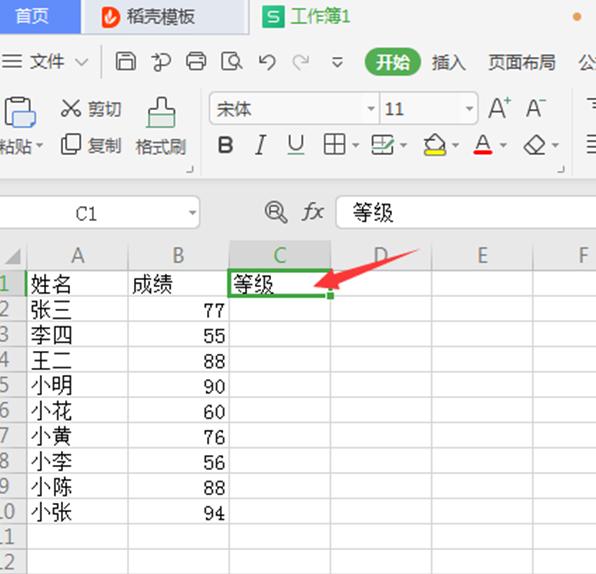
第二步:在【公式】菜单栏下点击【插入函数】:
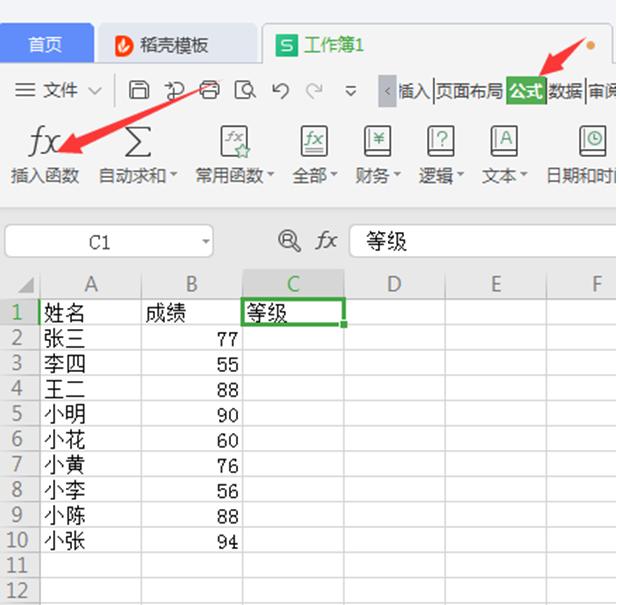
第三步:在弹出的插入函数对话框内选择【IF】函数,点击【确定】按钮:
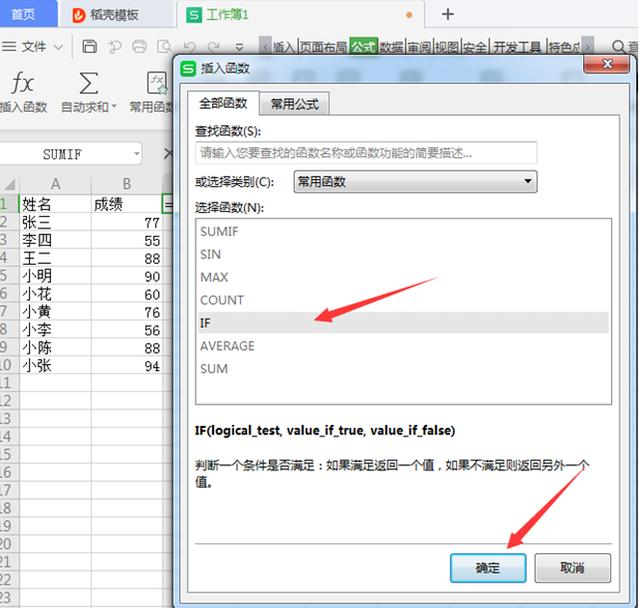
第四步:在IF函数编辑框中,第一行输入要比较的成绩的单元格,点一下单元格就自动输入进去,输入条件B2<=60,第二行就是要输出的等级“D”,点击【确定】:
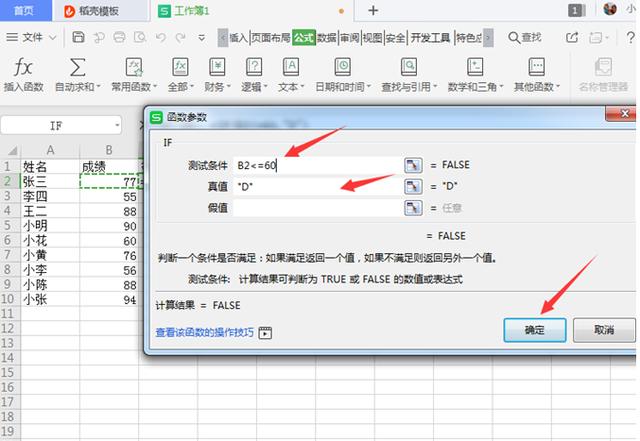
第五步:在单元格公式界面中,紧跟D的后面加入逗号,如下图:
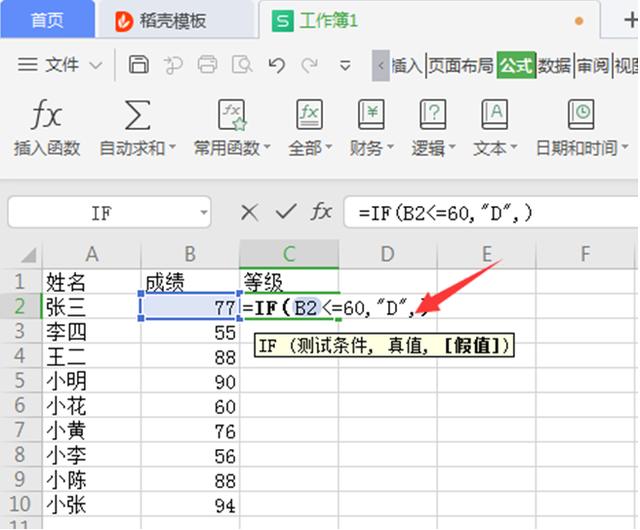
第六步:点击上方函数中的【逻辑】按钮,选择【IF】:
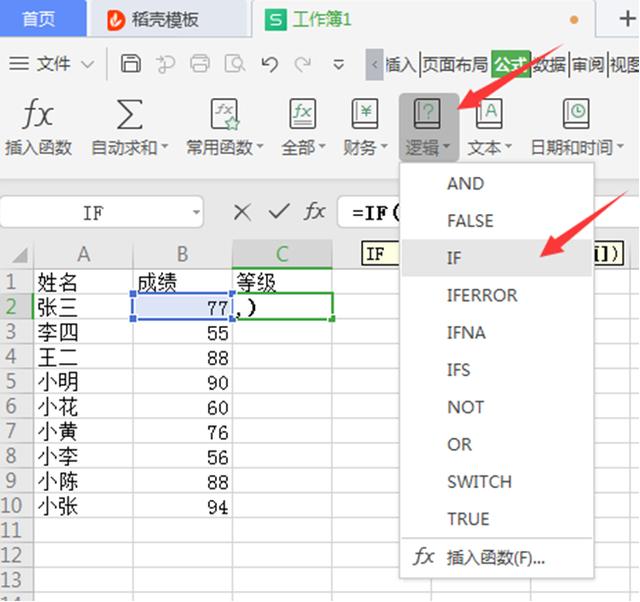
在弹出的【函数参数】对话框里,再次输入条件B2<80,第二行输入C,点击【确定】:
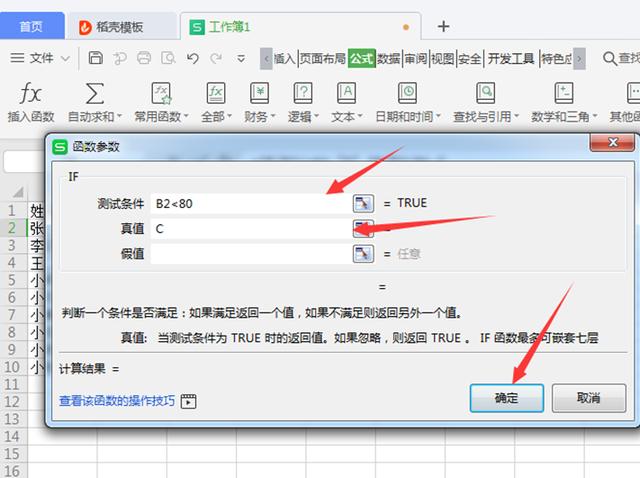
第七步:以此类推,不断的加入逗号,点击【逻辑】选择【IF】,直到等级输入完,按回车键:
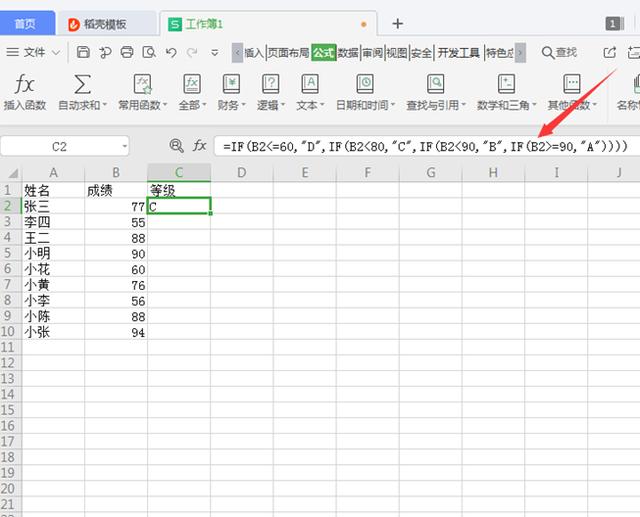
第八步:单元格C2中显示的已经是成绩对应的等级了,下拉单元格,匹配公式,自动填充学生成绩对应的等级:

这样一组数据的等级就划分出来了,利用IF函数来划分数据的等级是不是简单高效呢?实际工作中运用非常广泛,赶紧学起来吧!





















 3095
3095

 被折叠的 条评论
为什么被折叠?
被折叠的 条评论
为什么被折叠?








